Jak wyłączyć/zamknąć lub czarną listę aktualizacji pakietu za pomocą APT Tool

- 3193
- 806
- Maria Piwowarczyk
TRAFNY środki zaawansowane narzędzie opakowaniowe to kolejny menedżer pakietów znaleziony w systemach opartych na systemie Linux. Początkowo zaprojektowany jako front-end dla dpkg pracować z .Deb Pakiety, Apt udało się pokazać swoją widoczność na Mac OS, otwartych solaris itp.
 Wyłącz aktualizacje pakietów w Debian i Ubuntu za pomocą APT
Wyłącz aktualizacje pakietów w Debian i Ubuntu za pomocą APT Chcę się uczyć i opanować TRAFNY I Dpkg Polecenia do zarządzania zarządzaniem pakietami Debian, a następnie korzystanie z naszych szczegółowych artykułów, które będą obejmować więcej niż 30+ Przykłady obu narzędzi.
25 Przydatne polecenia Apt dla zarządzania pakietem Debian/Ubuntu 15 Przydatne polecenia DPKG do zarządzania pakietami w Debian/UbuntuW tym artykule zobaczymy różne techniki wyłączające/blokady pakietu z instalacji, aktualizacji i usunięcia w Debian Linux i jego pochodnych, takich jak Ubuntu i Linux Mint.
1. Wyłącz/blokuj pakiet za pomocą „apt-mark” z opcją Hold/Unhold
Komenda znak apt oznaczy lub nie znalazł pakietu oprogramowania jako automatycznie instalowany i jest używany z opcją trzymać Lub Unhold.
- trzymać - Ta opcja używana do oznaczania pakietu wstrzymanego, który zablokuje instalowany, zaktualizowany lub usuwany pakiet.
- Unhold - Ta opcja używana do usunięcia wcześniej ustawionego wstrzymania pakietu i umożliwienia pakietu instalacji, aktualizacji i usuwania pakietu.
Na przykład, aby zrobić pakiet, powiedzmy Apache2 Niedostępne do instalacji, podwyższania się lub odinstalowania, możesz użyć następującego polecenia na terminalu z uprawnieniami root:
# apt-mark Hold Apache2
Aby ten pakiet był dostępny do aktualizacji, po prostu wymień 'trzymać' z 'Unhold'.
# apt-mark unhold apache2
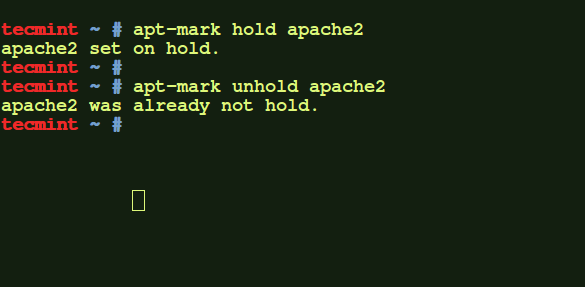 Aktualizacja pakietu trzymaj w Ubuntu/Debian
Aktualizacja pakietu trzymaj w Ubuntu/Debian Blokowanie aktualizacji pakietów za pomocą pliku Preferencje Apt
Innym sposobem blokowania aktualizacji określonego pakietu jest dodanie jego wpisu /etc/apt/preferencje Lub /etc/apt/preferencje.D/Oficjalne repozytoria.Pref plik. Ten plik ponosi odpowiedzialność za aktualizację lub blokowanie niektórych aktualizacji pakietów zgodnie z priorytetem określonym przez użytkownika.
Aby zablokować pakiet, wystarczy wprowadzić jego nazwę, dodatkową funkcję i do jakiego priorytetu chcesz go wziąć. Tutaj priorytet < 1 blokowałby pakiet.
Aby zablokować dowolny pakiet, po prostu wprowadź jego dane w pliku /etc/apt/preferencje lubię to:
Pakiet: (tutaj, „ *” oznacza wszystkie pakiety) Pin: Wydanie * Pin-priorytet:
Na przykład, aby zablokować aktualizacje pakietu Apache2, dodaj wpis, jak pokazano:
Pakiet: Apache2 Pin: Release O = Ubuntu Pin-Piority: 1
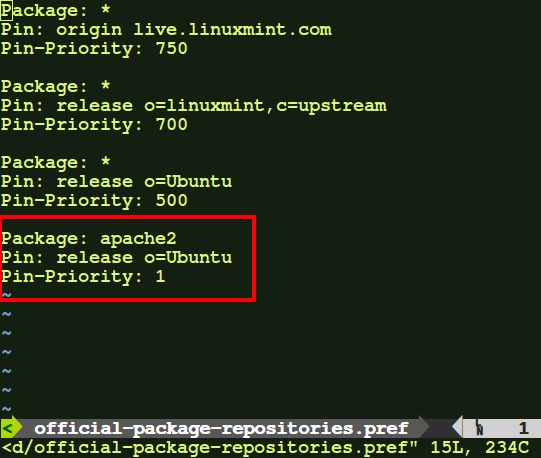 Aktualizacja pakietu bloków za pomocą pliku preferencji
Aktualizacja pakietu bloków za pomocą pliku preferencji Możemy użyć innych opcji z słowem kluczowym wersji do dalszej identyfikacji pakietu, na którym stosujemy priorytet PIN. Te słowa kluczowe to:
- A -> Archiwum
- C -> Komponent
- o -> Pochodzenie
- L -> Etykieta
- N -> Architektura
tak jak:
PIN: wydanie o = debian, a = eksperymentalne
Oznaczałoby wyciągnięcie podanego pakietu z eksperymentalnego archiwum Pakietu Debian.
Czarna lista aktualizacji pakietu za pomocą Apt AutoreMove
Innym sposobem na czarną listę pakietu z instalacji jest aktualizacja jego wpisu w jednym z plików zawartych w /etc/apt/apt.conf.D/ katalog, który jest 01autoremove.
Przykładowy plik pokazano poniżej:
Apt NenaiutorEmove "^oprogramowanie układowe-linux.*";"^Linux-Firmware $ ";; VersionEdkernelpackages # Linux Kernels" Linux-Image ";" Linux-Headers ";" Linux-Image-Extra ";" Linux-podpisane-Image "; # kFreeBsd Kernels"; kfreebsd-image ";" kfreebsd-headers "; # hurd jądra„ gnumach-image ”; # (poza drzewem) moduły”.*-Modules ";".*-kernel ";" Linux-Backports-Modules-.*„; ; „Universe/OldLibs”; „Multiverse/Oldlibs”;;;
Teraz, aby uzyskać czarną listę dowolnego pakietu, wystarczy wpisać swoją nazwę w Nigdy nie Markauto. Po prostu wprowadź nazwę pakietu na końcu Nigdy nie Markauto i zapisz i zamknij plik. To blokowałoby APT do wyszukiwania dalszych aktualizacji tego pakietu.
Na przykład, aby czarna lista pakietu z aktualizacji Dodaj wpis, jak pokazano:
Nigdy nie-markiuto-sekcje „Metapackages”; „ograniczone/metapacki”; „Universe/Metapackages”; „Multiverse/Metapackages”; „Oldlibs”; „Ograniczone/Oldlibs”; „Wszechświat/Oldlibs”; „Multiverse/Oldlibs”; „Apache2*”; ; ;
Wybór pakietu niestandardowego do aktualizacji
Inną alternatywą jest wybór tego, co chcesz zaktualizować. trafny Narzędzie daje swobodę wyboru tego, co chcesz zaktualizować, ale w tym celu powinieneś mieć wiedzę na temat tego, co wszystkie pakiety są dostępne do podwyższania się.
Dla czegoś takiego, następujący zestaw poleceń może okazać się pomocny:
A. Aby wymienić, jakie pakiety mają aktualizacje.
# aktualizacja apt -get -u -v
B. Aby zainstalować tylko pakiety selektywne.
# apt-get-instaluj instalację upgradu
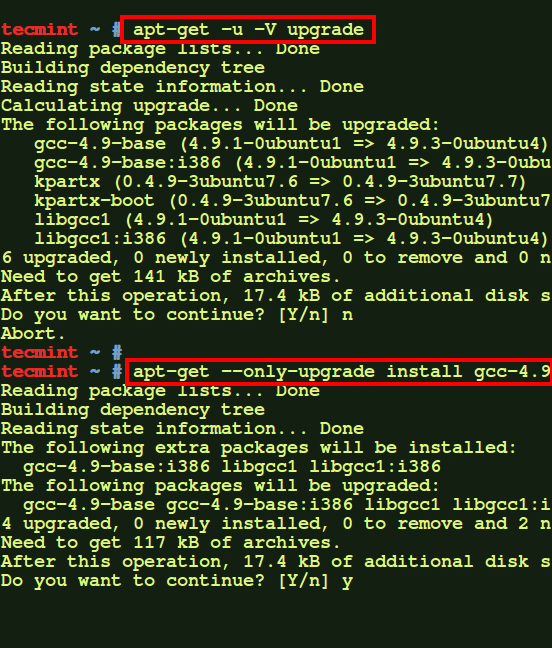 Zaktualizuj wybrane pakiety
Zaktualizuj wybrane pakiety Wniosek
W tym artykule wyjaśniliśmy kilka sposobów wyłączenia aktualizacji pakietów/blokowania lub czarnej listy za pomocą APT Way. Jeśli znasz jakiś inny preferowany sposób, daj nam znać za pomocą komentarzy lub jeśli szukałeś polecenia Yum, aby wyłączyć/blokować aktualizację pakietu, przeczytaj poniższy artykuł.
Wyłącz/blokuj aktualizacje pakietu za pomocą Yum w Centos/Rhel- « Jak śledzić wydatki biznesowe lub osobiste za pomocą gnucash (oprogramowanie księgowe) w systemie Linux
- Jak przesyłać pliki między dwoma komputerami za pomocą poleceń NC i PV »

